Avec plus d'un milliard d'utilisateurs actifs chaque mois, Instagram est indéniablement l'une des plus grandes plateformes de médias sociaux en 2022. Par conséquent, la question aujourd'hui n'est pas de savoir si vous avez un compte Instagram mais plutôt combien vous en avez.

Rester au courant des publications peut être difficile lorsque vous devez passer d'un profil à l'autre, à moins que vous n'utilisiez un outil de gestion des médias sociaux.
Lisez la suite pour savoir comment respecter un calendrier de publication et gérer plusieurs comptes Instagram de la manière la plus simple possible.
cómo hacer símbolo de grado en mac
Comment gérer plusieurs comptes Instagram
La meilleure façon de gérer efficacement plusieurs comptes Instagram est d'utiliser un outil de planification des médias sociaux. Aujourd'hui, les utilisateurs peuvent choisir parmi plusieurs de ces solutions. L'une des applications les plus conviviales qui facilitera la mise à jour de plusieurs profils Instagram est Cercleboum .
L'outil de publication de Circleboom est une application Web que vous pouvez utiliser pour créer et programmer des publications sur une gamme de sites de médias sociaux. L'application prend actuellement en charge Instagram, LinkedIn, Facebook, Twitter, Google My Business et Pinterest, avec l'intégration de TikTok à venir également.
Circleboom élimine les tracas de basculer constamment entre les comptes Instagram et de risquer de publier sur le mauvais. Avec cet outil, vous pourrez concevoir votre contenu et sélectionner où et quand vous souhaitez le publier, le tout à partir d'une seule fenêtre de navigateur. Voici quelques-unes des fonctionnalités clés de Circleboom pour les utilisateurs d'Instagram :
- Créez des publications régulières, des carrousels et des bobines – Vous pouvez télécharger différents types de médias avec Circleboom, y compris les vidéos Reels très populaires d'Instagram.
- Planifier, mettre en file d'attente ou publier des publications – Publiez vos messages exactement quand vous le souhaitez.
- Enregistrer les brouillons - Vous n'êtes pas obligé de terminer votre message en une seule fois. Enregistrez-le en tant que brouillon et revenez-y plus tard !
- Ajoutez autant de comptes Instagram que vous le souhaitez – Circleboom propose différents plans d'abonnement, vous pouvez donc conserver tous vos comptes de médias sociaux au même endroit.
- Publications en masse - Publiez sur plusieurs comptes en même temps en les sélectionnant simplement avant de cliquer sur 'Publier'.
- Examinez les messages avant de les publier – Les messages programmés et en file d'attente apparaîtront dans un calendrier. Vérifiez-les deux fois pour vous assurer qu'ils seront publiés sur le bon compte Instagram.
- Utilisez des modèles prédéfinis ou créez les vôtres – Ne vous inquiétez pas des dimensions précises de vos publications Instagram. Sélectionnez un modèle et vous êtes prêt à partir.
- Ajouter des légendes uniques – Les carrousels sont un Saint Graal du marketing des médias sociaux, et avec Circleboom, vous pouvez ajouter une légende à chaque image de votre diaporama.
- Générer des hashtags pertinents – Obtenez des recommandations de hashtag de Circleboom pour chacun de vos comptes Instagram et gagnez du temps sur la recherche.
Voici comment utiliser ces fonctionnalités et gérer efficacement tous vos comptes Instagram.
Créer un compte Circleboom
Avez-vous juste une poignée de comptes Instagram ou un grand nombre à gérer ? Quelle que soit la réponse, vous trouverez une solution appropriée parmi les plans d'abonnement de Circleboom. Vous pouvez également créer un compte gratuitement et essayer les fonctionnalités de l'application lors d'un essai de 14 jours avant de vous décider.
Suivez ces étapes pour créer votre compte Circleboom :
cómo mover imágenes en una carpeta windows 10
- Se diriger vers Circleboom site Web et cliquez sur 'Commencer' dans le coin supérieur droit.
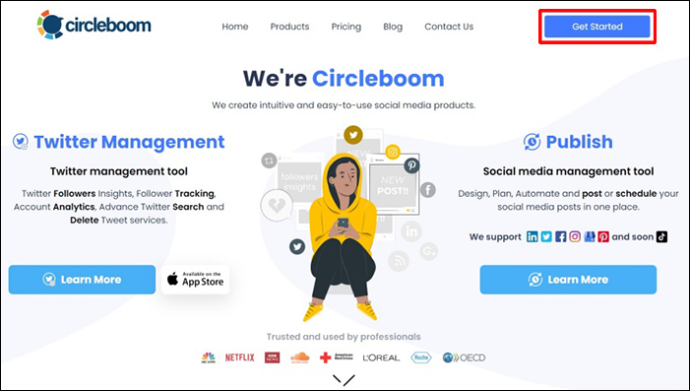
- Sélectionnez « Publier » pour l'outil de gestion des médias sociaux.
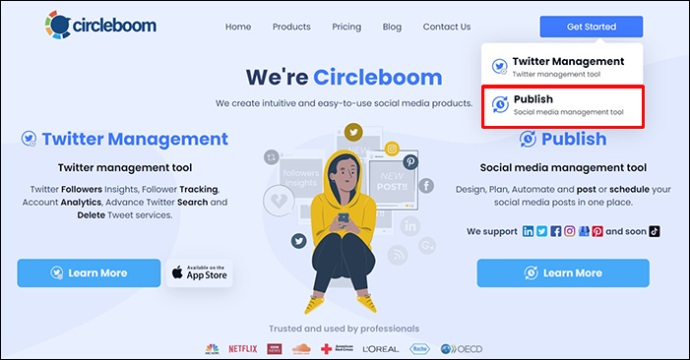
- Remplissez les champs et cliquez sur 'Créer un compte'.
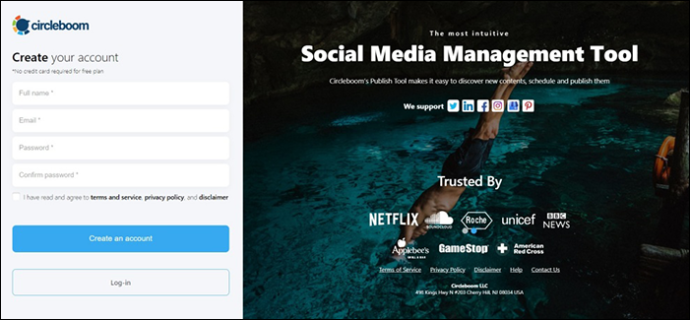
Convertissez vos comptes Instagram
Pour connecter vos comptes Instagram à Circleboom, ils doivent remplir quelques conditions préalables :
- Vos comptes Instagram doivent être des comptes professionnels professionnels.
- Ils doivent être connectés à une page Facebook.
Si vos comptes remplissent déjà ces critères, vous pouvez passer à l'étape suivante et les lier à Circleboom. Si vous n'avez pas encore converti votre compte Instagram personnel en compte professionnel, procédez comme suit :
- Ouvrir Instagram et passez au compte que vous souhaitez convertir.
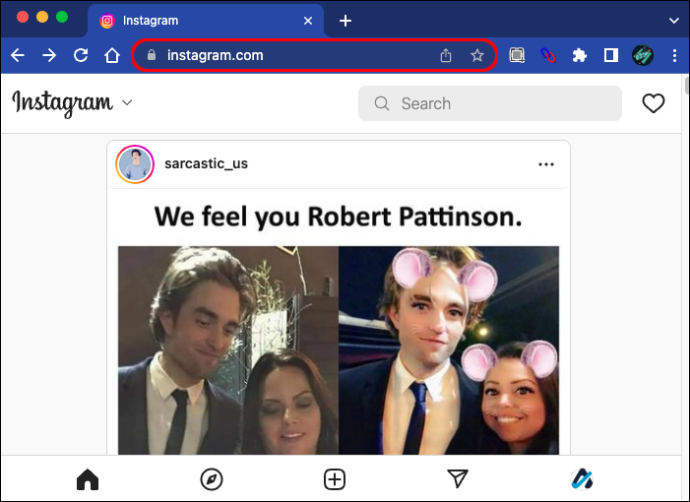
- Appuyez sur l'icône de votre profil pour accéder à votre page.
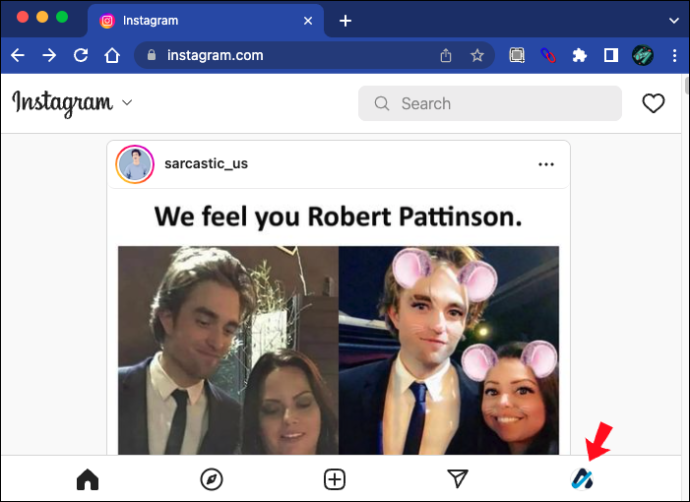
- Appuyez sur 'Modifier le profil' sous votre bio.
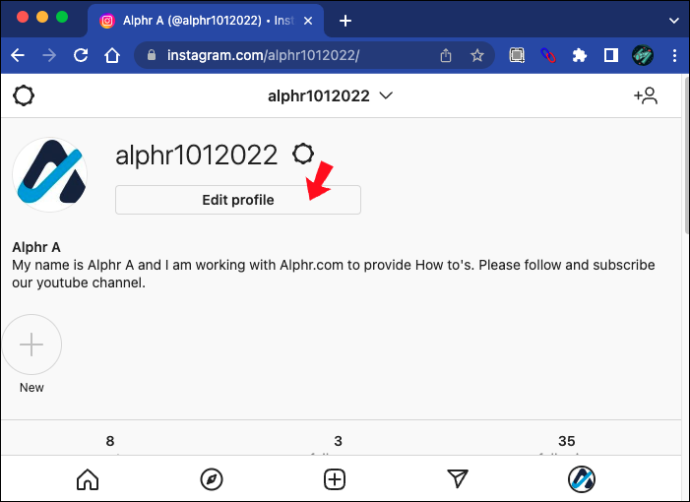
- Appuyez sur le lien 'Passer au compte professionnel'.
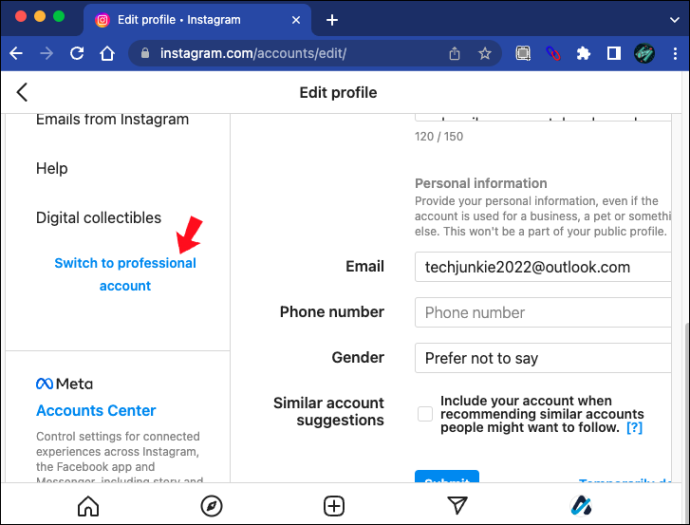
- Sélectionnez l'option 'Entreprise' et choisissez une catégorie appropriée pour votre entreprise.
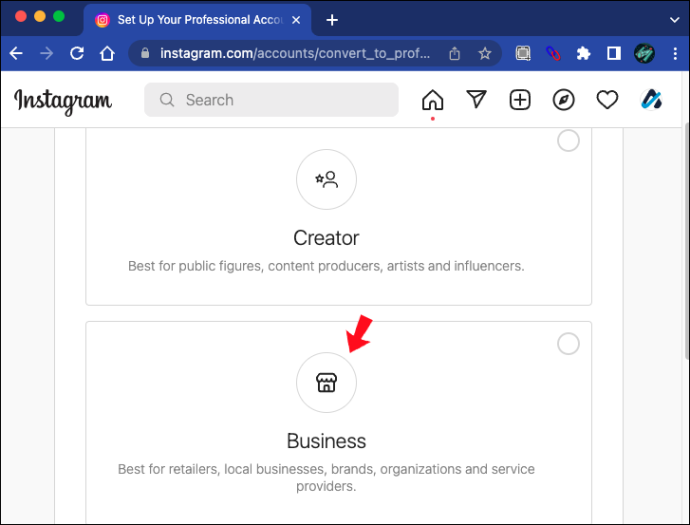
- Entrez vos informations commerciales publiques.
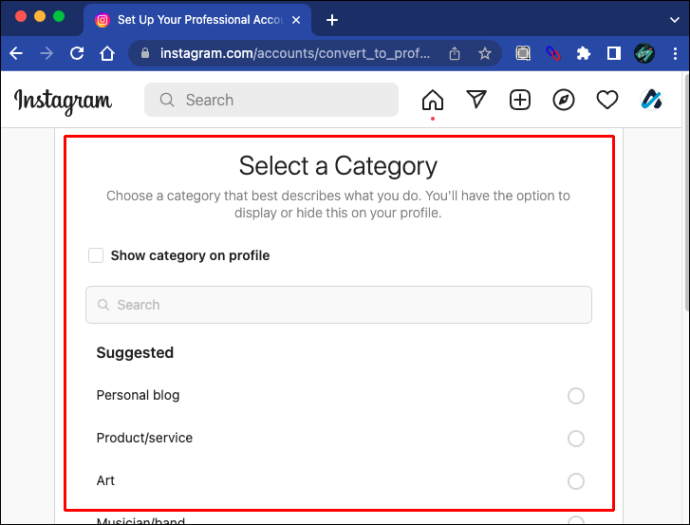
Une fois que vous avez terminé, connectez votre compte Instagram à une page Facebook :
- Ouvrir Facebook sur votre PC et connectez-vous.
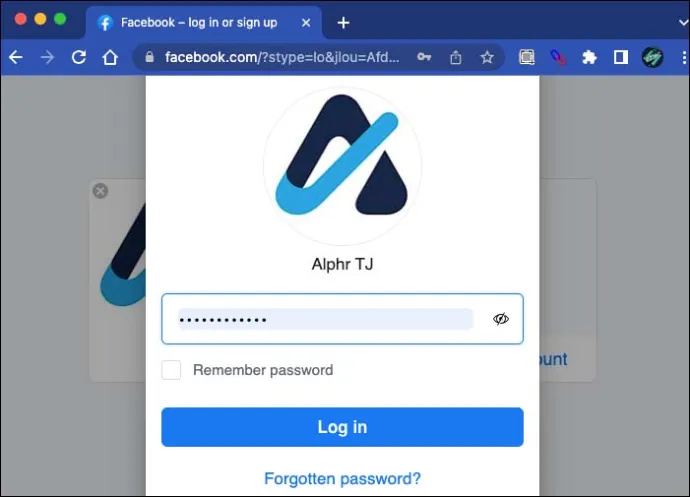
- Sélectionnez 'Comptes liés'.
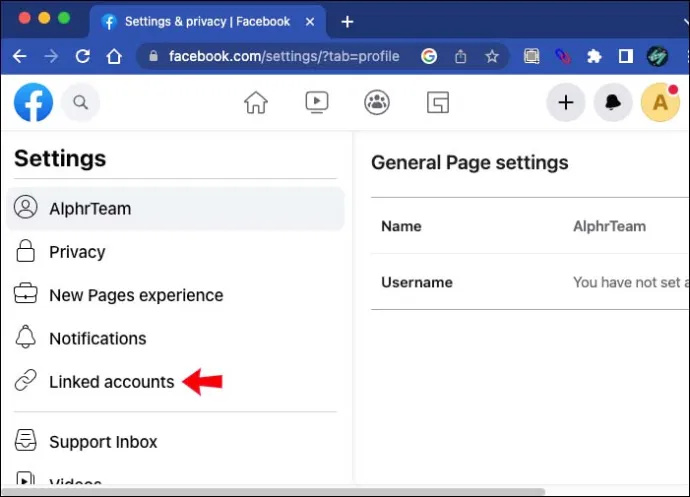
- Faites défiler vers le bas dans la barre latérale pour trouver vos paramètres, puis sélectionnez 'Instagram'.
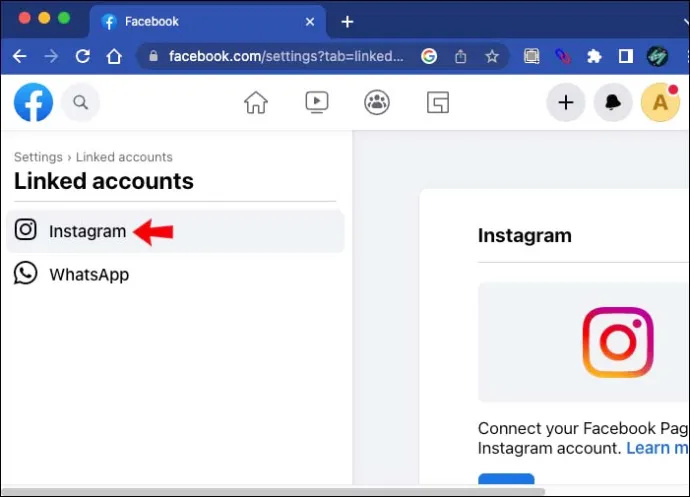
- Appuyez sur le bouton 'Connecter un compte' et connectez-vous à votre compte Instagram.
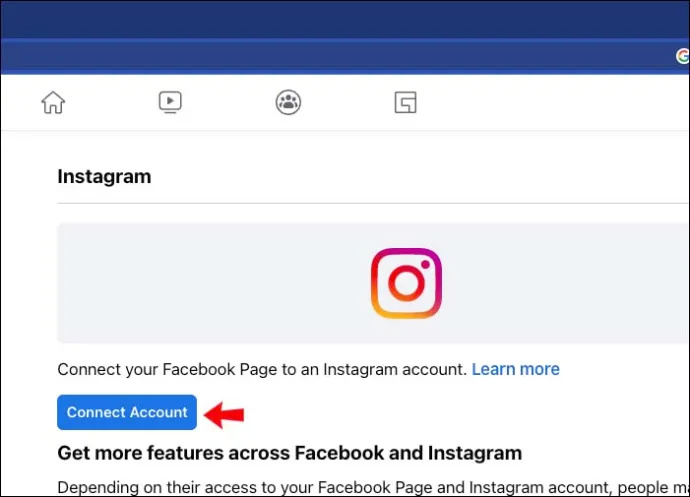
Connectez votre Instagram à Circleboom
Une fois que vous avez réussi à convertir tous vos comptes Instagram en comptes professionnels de cette manière, vous pourrez les lier à Circleboom. Voici les étapes :
- Ouvrez votre tableau de bord Circleboom.
- Cliquez sur 'Instagram' sur la page principale.

- Appuyez sur le bouton 'Authentifier avec Facebook'.
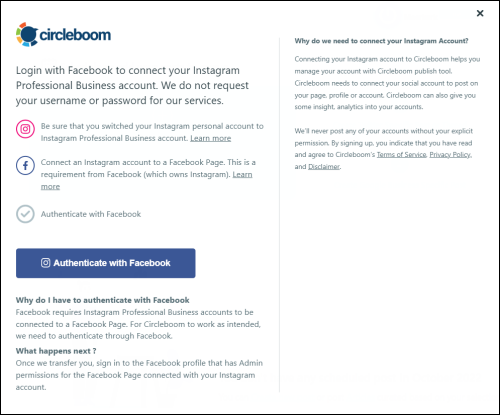
Répétez les étapes pour tous les comptes Instagram que vous souhaitez connecter.
Créer une publication
Après avoir lié vos comptes Instagram, vous pourrez les publier directement depuis votre tableau de bord Circleboom. Créez et programmez une publication de la manière suivante :
- Cliquez sur l'icône en forme de crayon dans votre barre latérale Circleboom et sélectionnez 'Créer un nouveau message'.
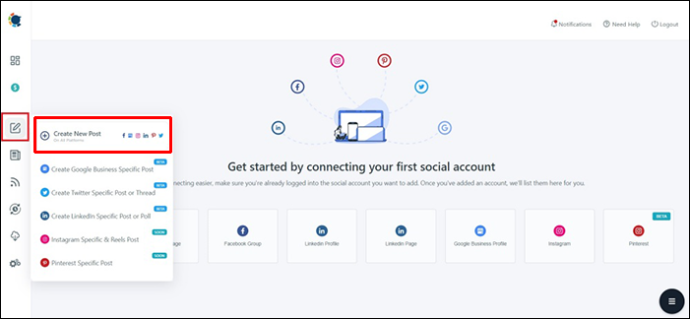
- Appuyez sur le champ sous 'Sélectionner des comptes' pour choisir le ou les comptes Instagram sur lesquels vous souhaitez publier.
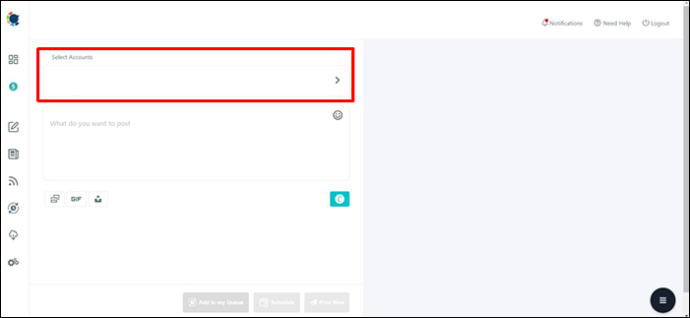
- Vos comptes connectés apparaîtront dans un panneau de droite. Vous pouvez sélectionner un seul compte ou plusieurs comptes.
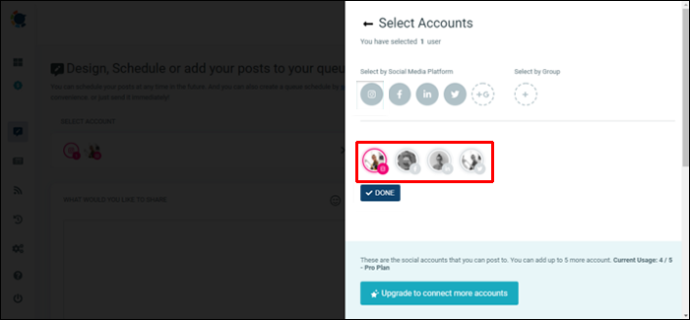
- Cliquez sur 'Terminé'.
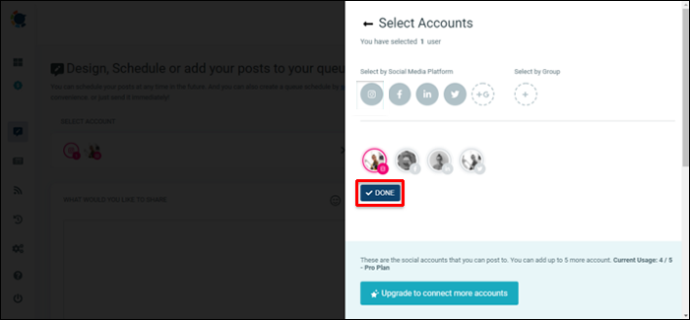
- Concevez votre publication à l'aide de l'éditeur intégré de Circleboom.
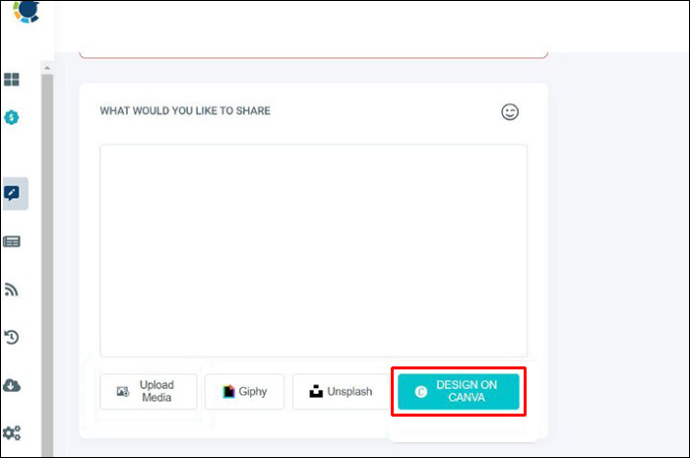
Vous pouvez taper votre légende dans la zone de texte et ajouter des fichiers multimédias de différentes manières. Téléchargez directement votre image ou votre fichier vidéo ou utilisez un modèle Canva pour vous assurer que la taille et les dimensions de votre conception respectent les directives d'Instagram.
dayz standalone cómo hacer un fuego
Une fois votre conception terminée, ajoutez la publication à votre file d'attente, planifiez-la ou publiez-la immédiatement avec le bouton approprié. Dès que vous l'avez fait, vous pouvez commencer votre prochain message.
La création et la planification de publications de cette manière vous permettent de rester concentré et de faire tout votre travail au même endroit. Vous n'aurez même pas besoin d'ouvrir Instagram pour garder vos comptes actifs, et encore moins basculer entre eux plusieurs fois par jour.
Programmer et prospérer
Gagner contre l'algorithme sur Instagram n'est possible qu'en postant régulièrement. Cependant, publier plusieurs entrées chaque jour prend du temps lorsque vous avez plusieurs comptes qui nécessitent votre attention. Vous pouvez gérer cette tâche de manière beaucoup plus productive à l'aide d'un outil de publication sur les réseaux sociaux comme Circleboom.
Avez-vous également plusieurs comptes Instagram ? Comment faites-vous pour rester actif sur chacun d'eux ? Faites-nous savoir dans la section commentaires ci-dessous.









